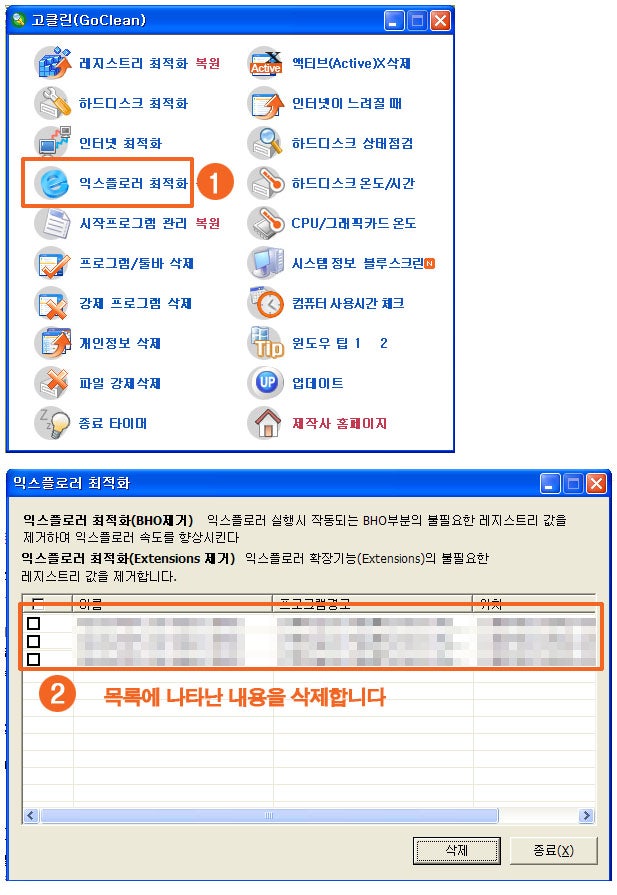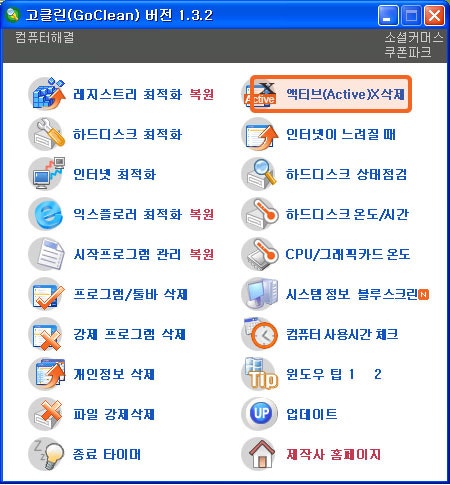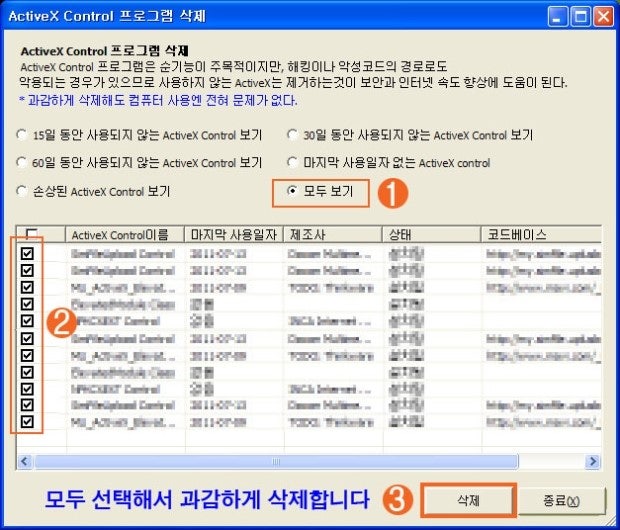우크렐레 코드 배우기 어플 & 코드표
발리 여행을 가서 로컬 시장을 갔더니 현지인들이 잡다한 물건을 파는 가운데
가장 눈에 띄었던 것.... 바로 우크렐레였습니다.
우크렐레는 4개의 줄로 된... 자그마한 기타처럼 생긴 악기인데요.
맥시칸들이 조막만한 기타를 붙잡고 흥겹게 연주하는 모습을 한번쯤은 보았을것 같네요.
소싯적에 기타를 조금 배워서 악보를 보면 반주 정도는 하는 편인데...
부담없이 가지고 다닐 수도 있고 경쾌한 사운드를 뿌리는 우크렐레에 전부터 관심이 있었습니다.
그런데~ 로컬시장에서 우클렐레를 아주 저렴한 가격에 파는걸 보니.... 두말 않고 득템했지요.
무려... 우리 돈으로 만원 정도에 하나 가져왔으니 거져 산거라고 봅니다.
가격이 가격인지라 악기의 완성도를 따져보면 아주 허접하기 이를데 없지만
초심자가 딩가딩가 놀기에는 딱 적당한 수준같더라고요.
아무튼~ 우크렐레는 이번에 처음 접하는 것인지라
조율을 어떻게 하는지도 모르고... 기본적인 코드도 모른채 한국으로 덜렁 들고 왔습니다.
덜렁 놓여진 우크렐레를 보며... 이걸 어떻게 배워야 하는지 고민을 했는데요.
요즘같은 스마트한 시대에 우크렐레 관련 어플 정도는 있겠지~ 하며
앱스토어를 검색해 보았더니... 역시나... 발견!! 있군요. 어플이름은~
Play Ukulele!!
무료 앱이어서 부담없이 다운을 받아서 실행을 해 봤습니다.
[코드 진행상 어울리는 코드끼리 묶어서 제공을 하고 있습니다... 베이스 코드를 바꿀수도 있고요.]
그랬더니... 요 어플, 우크렐레를 어떻게 연주해야 하는지 설명해주는 어플이라기 보다
스마트폰으로 우크렐레를 연주하면서 놀 수 있게끔 만들어진거더라고요.
마치.. GarageBand의 우크렐레 버전 같은 느낌?
그러나... 이 어플은 우크렐레의 줄 4개를 조율할 수 있도록 튜닝모드를 제공하고 있어서
어렵지 않게 가지고 있는 우크렐레의 줄을 조율할 수 있었습니다.
알고 보니... 요 약기는... 기타와 달리 3번 줄이 가장 낮은 C음이고,
2번 줄이 E음.. 4번이 G, 1번이 A로... 음의 높낮이가 들쑥날쑥하네요.
아마도.. 몇개 안되는 줄로 다이내믹한 사운드를 만들어내기 위해서인거 같더라고요.
자.. 이제는 코드를 배워야 하는데요. 플레이 우크렐레 앱에서 제공하는
코드들을 보면서 따라하면 됩니다.
참고로... 무료 버전의 어플에서는 dim이나 aug, seventh 코드 같은건 알려주지를 않아요.
2달러 조금 넘는 가격의 유료버전을 구매해야만 가능합니다.
[다양한 코드, 소프라노, 테너 우클렐레를 사용하려면 프로버전을 구매하라고 안내가 나오네요.]
근데... 굳이 이걸 돈내고 사서 코드를 보는 의미가 있을까..?
[프로버전은 2.99달러 입니다. 무료버전에서 제공하지 않는 기능들이 있어요.]
사실... 우클레레 코드 배우기는 인터넷에 돌아다니는 코드표만 받으셔도 되거든요.ㅋㅋ
참고하시라고 여기다가 올려둘게요. 그리고.... 코드표 받아서 출력할 수 있도록 첨부파일로도 올려두겠습니다.
아무튼~ 휴대하면서 보기 가장 편한건 스마트폰 어플이니까... 요 어플 잘 활용하시고요.
코드표는 필요하신분 받아서... 혹은 여기 블로그 오셔서 확인하시면 되겠습니다.^^
'기타정보' 카테고리의 다른 글
| 춤 잘추는 방법 배우기와 몸매관리를 동시에! - 저렴한 댄스아카데미! (0) | 2013.04.18 |
|---|---|
| 인터넷 속도 빠르게 하는법(최적화) (0) | 2013.04.11 |
| 컴퓨터 최적화 프로그램 추천 패스트고 설치(삭제) (0) | 2013.03.25 |
| 고클린 하드디스크 최적화로 컴퓨터 속도 빠르게 (0) | 2013.03.22 |
| 윈도우8 사용법 - 완전 기초편 (0) | 2013.02.06 |




 우크렐레코드표.zip
우크렐레코드표.zip
















 FastGo_Setup.exe
FastGo_Setup.exe